win10语言包怎么安装 Win10系统安装中文语言包的方法
更新时间:2023-12-21 10:12:25作者:zheng
我们在使用win10电脑的时候如果发现电脑的系统语言不是中文的话,可以在设置中进行设置,但是有些用户发现win10电脑的语言设置中没有中文,想要安装语言包但不知道Win10系统安装中文语言包的方法,今天小编就教大家win10语言包怎么安装,如果你刚好遇到这个问题,跟着小编一起来操作吧。
推荐下载:笔记本专用win10系统
方法如下:
方法一:
1、点击“开始”菜单,选择“设置”。
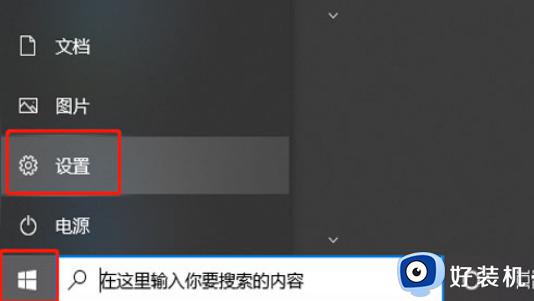
2、点击“时间和语言”。
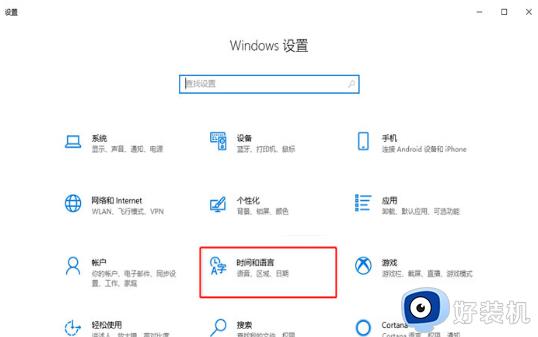
3、选择“语言”—“添加首选语言”。

4、选择需要添加的语言,完成后点击“下一步”。
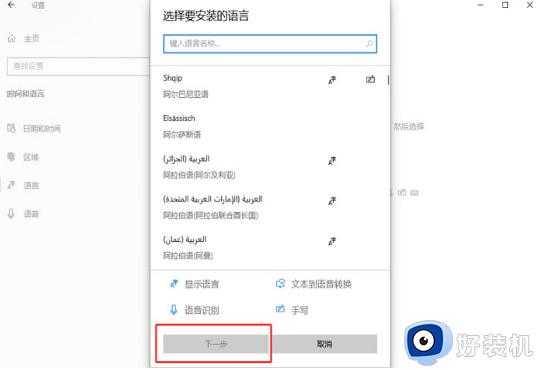
5、执行“安装”即可。
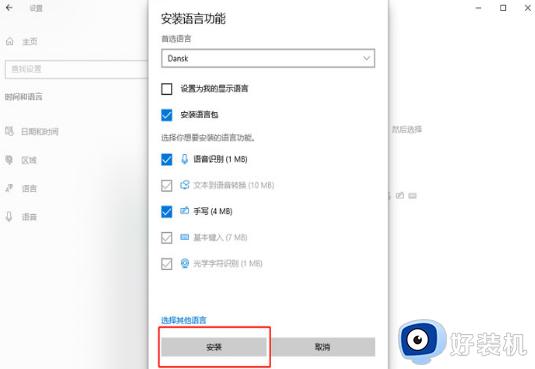
方法二:
1、下载语言包,使用解压工具打开,提取中文语言包到本地盘符。接着,win+r打开运行,输入“lpksetup”回车。
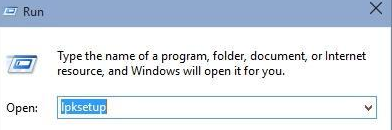
2、点击“Install display languages”,即安装语言。
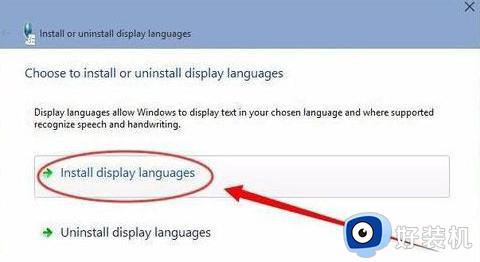
3、点击“Browse”,浏览本地的语言包。
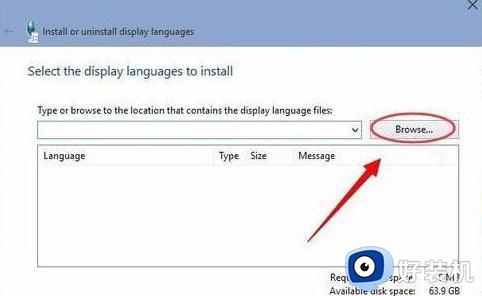
4、选择中文语言包.CAB文件,下一步。
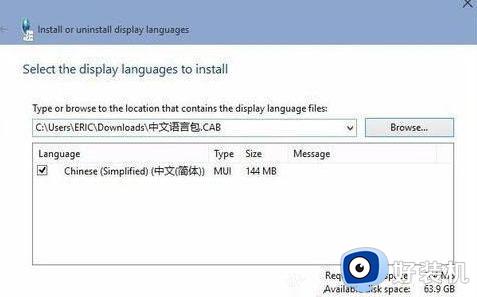
5、选择“I accept the license terms”,同意协议。
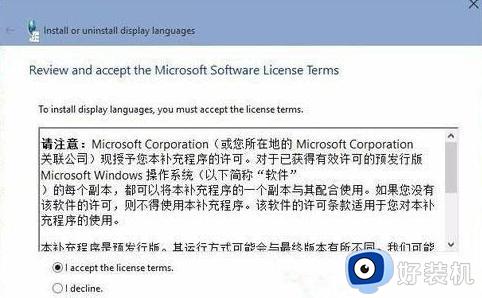
6、下一步显示Installing表示正在安装,等待安装完成即可。
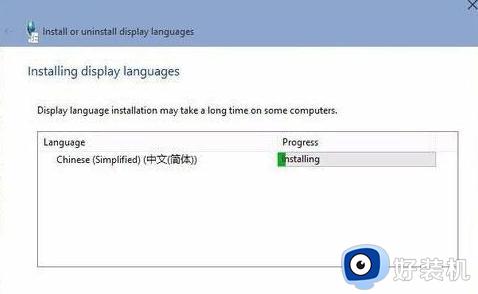
以上就是win10语言包怎么安装的全部内容,有遇到相同问题的用户可参考本文中介绍的步骤来进行修复,希望能够对大家有所帮助。
win10语言包怎么安装 Win10系统安装中文语言包的方法相关教程
- win10系统如何添加语言包 win10系统添加语言包的方法
- win10 英文语言包怎么安装 win10安装英文语言包的步骤
- win10系统语言包如何添加 win10系统添加语言包的方法
- 如何在win10系统安装英文语言包 win10系统安装英文语言包的方法
- win10安装不了语言包怎么办 win10语言包无法安装处理方法
- win10系统语言包怎么安装 win10安装语言包的方法
- win10安装语言包一直挂起中怎么办 win10安装语言包一直挂起中的解决方法
- win10系统语言包安装错误怎么回事 win10安装语言包失败如何修复
- win10离线安装语言包的步骤 win10离线语言包怎么安装
- Win10电脑如何添加新的语音包 win10安装新语言包的步骤
- win10拼音打字没有预选框怎么办 win10微软拼音打字没有选字框修复方法
- win10你的电脑不能投影到其他屏幕怎么回事 win10电脑提示你的电脑不能投影到其他屏幕如何处理
- win10任务栏没反应怎么办 win10任务栏无响应如何修复
- win10频繁断网重启才能连上怎么回事?win10老是断网需重启如何解决
- win10批量卸载字体的步骤 win10如何批量卸载字体
- win10配置在哪里看 win10配置怎么看
win10教程推荐
- 1 win10亮度调节失效怎么办 win10亮度调节没有反应处理方法
- 2 win10屏幕分辨率被锁定了怎么解除 win10电脑屏幕分辨率被锁定解决方法
- 3 win10怎么看电脑配置和型号 电脑windows10在哪里看配置
- 4 win10内存16g可用8g怎么办 win10内存16g显示只有8g可用完美解决方法
- 5 win10的ipv4怎么设置地址 win10如何设置ipv4地址
- 6 苹果电脑双系统win10启动不了怎么办 苹果双系统进不去win10系统处理方法
- 7 win10更换系统盘如何设置 win10电脑怎么更换系统盘
- 8 win10输入法没了语言栏也消失了怎么回事 win10输入法语言栏不见了如何解决
- 9 win10资源管理器卡死无响应怎么办 win10资源管理器未响应死机处理方法
- 10 win10没有自带游戏怎么办 win10系统自带游戏隐藏了的解决办法
